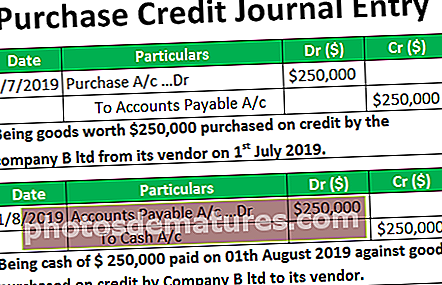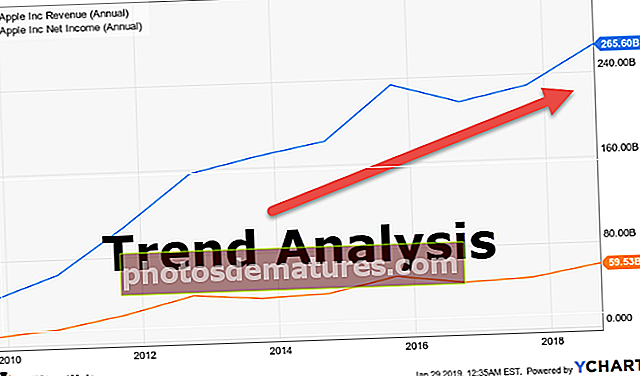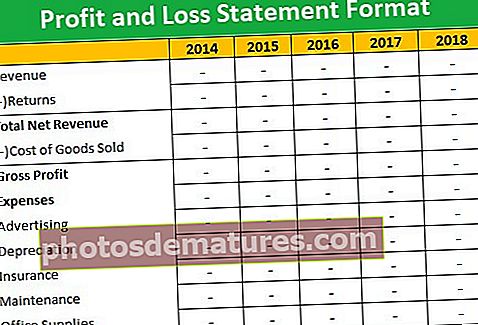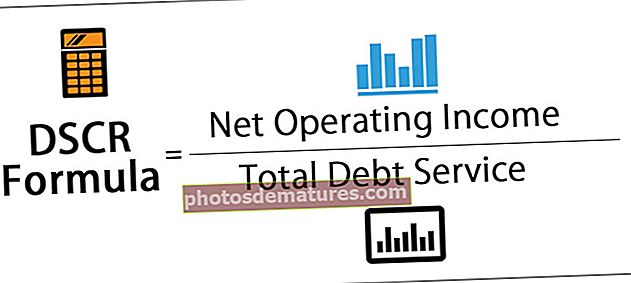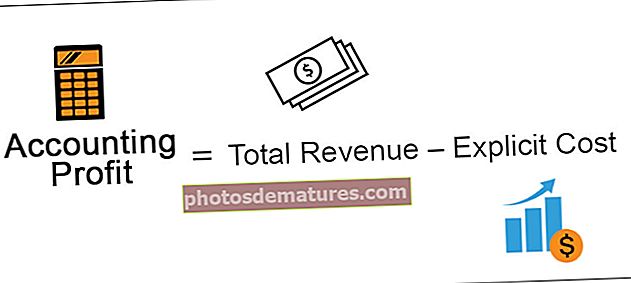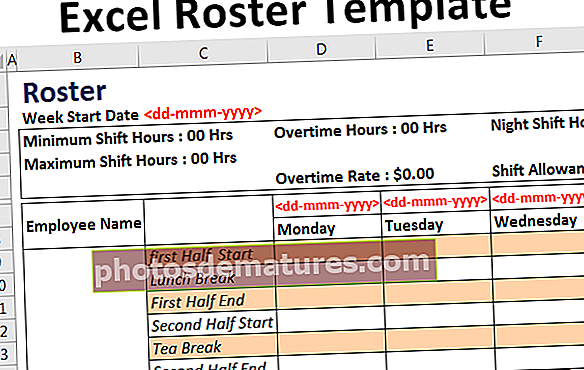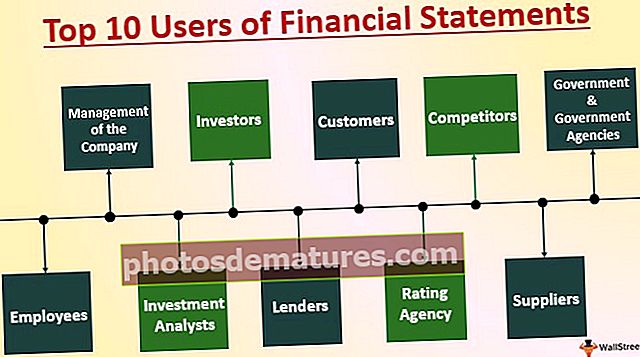数据透视表计算字段|如何在数据透视表中添加公式?
如何在数据透视表中添加计算字段?
下面是数据透视表计算字段的示例,以及如何在其他数据透视字段上插入公式的示例。
- 步骤1:选择要在数据透视表中使用的数据。

- 第2步:转到功能区,然后选择“插入”选项卡。从“插入”选项卡中选择插入“数据透视表”。

- 第三步: 选择“数据透视表”字段,例如“行的销售员”和“值”的“ Q1,Q2,Q3,Q4”销售额。

现在,数据透视表已准备就绪。

- 第4步: 插入数据透视表后,请转到“分析选项卡”,仅在选择数据透视表后才会显示。

- 步骤5: 从“分析”选项卡中,选择“字段,项目和集”选项,然后选择数据透视表的“计算字段”。

- 步骤5:在数据透视表中的“计算字段”选项中,根据需要插入公式。

在这里,我们制定了一个公式,可以计算出0.05%的销售佣金。

在数据透视表公式中使用单元格的手动引用
如果必须在公式中提供单元格的引用,则可以如下所示键入位置。

使用GetPivotTable函数将单元格的引用提供给公式
我们还可以选择不手动输入单元格的位置,在这种情况下,我们可以选择使用键盘而不是鼠标来插入位置。
如果我们选择位置而不是手动键入单元格的位置,则会插入这种类型的位置(GetpivotData)。

关闭数据透视表中的“ GetPivot”表功能以获取干净的公式
我们始终可以通过转到分析标签并选择下拉菜单来选择关闭“ Getpivotdata”功能。


在这里,我们需要关闭“ generate GETPIVOTDATA”选项,就像在简单范围的情况下一样,我们可以简单地使用数据透视表中的公式。
您可以在此处下载此数据透视表计算字段Excel模板–数据透视表计算字段Excel模板要记住的事情
- 我们可以在数据透视表中的计算字段内使用一些基本的数学运算,这意味着我们不能使用逻辑函数和其他线程函数。
- 如果通过“ GetPivotDate”函数生成引用,则单元格引用将不会更改。
- 计算的字段公式也是数据透视表的一部分。
- 如果源数据发生更改,则公式将保持不变,直到刷新数据透视表。